Jednym z ciekawszych wykresów jakie możemy zaprezentować w Excelu jest wykres Gantta. Jest to graf lub wykres słupkowy stosowany głównie w zarządzaniu projektami. Uwzględnia się w nim przedziały czasowe na wykonanie konkretnych zadań. Każdy słupek to jedno zadanie, a jego długość określa jak długo zadanie było wykonywane. Pierwsze takie narzędzie stworzył Karol Adamiecki w 1896 roku. Jednak pierwszy raz został opublikowany dopiero w 1931 przez Henry’ego Gantta. Więcej o wykresach dowiesz się z naszego kursu – Kurs Excel Podstawowy

Przede wszystkim jak zawsze przed przystąpieniem do tworzenia wykresu potrzebujemy danych. Oto przykładowe dane z nazwą zadań, datą rozpoczęcia zadania i długością trwania w dniach.
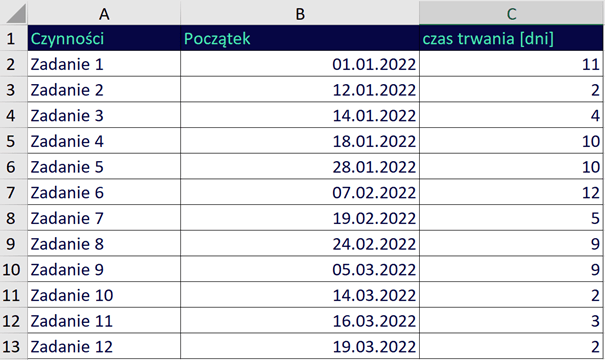
Bardzo ważne przy tworzeniu wykresu Gantta jest to, aby zadania nie nachodziły na siebie. Powyżej każde zadanie rozpoczyna się w momencie gdy poprzednie zostanie skończone.
Gdy dane są już gotowe, należy je zaznaczyć, a następnie z karty Wstawianie wybrać Wykres słupkowy skumulowany.
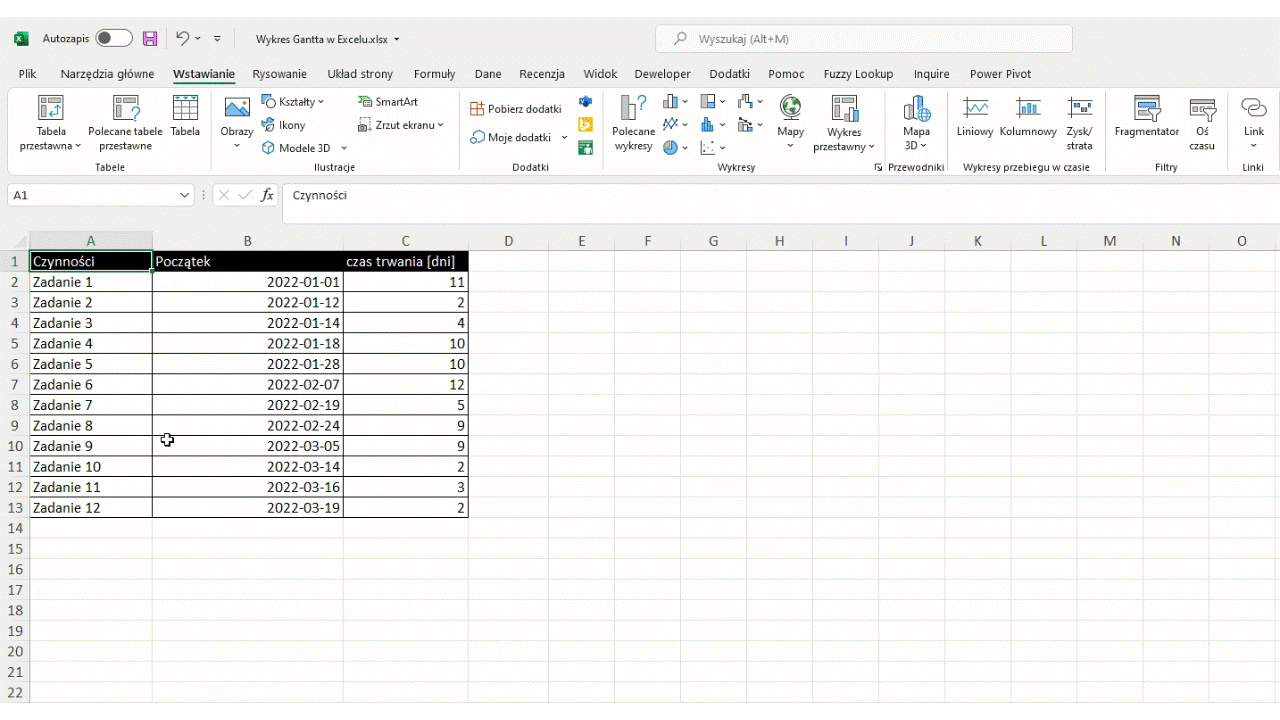
Dane, które mamy powodują, że wykres na razie nie przypomina wykresu Gantta. Musimy je zmodyfikować.
Klikamy prawym przyciskiem myszy na wykres. Wybieramy zaznacz dane.
Po prawej stronie okna klikamy na Edytuj i zaznaczamy z kolumny A nasze zadania.
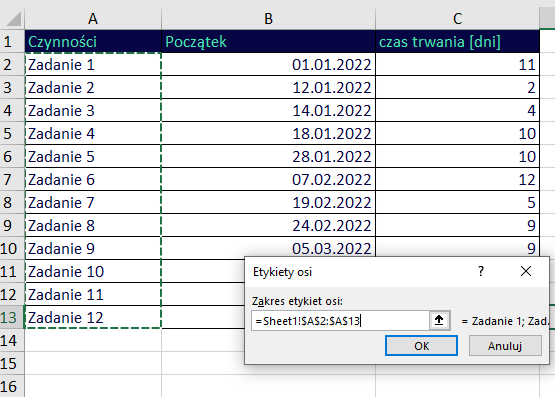
Po lewej stronie okna musimy edytować czas trwania [dni]. Wybieramy edytuj i jako wartość serii wybieramy tylko dane z kolumny C.
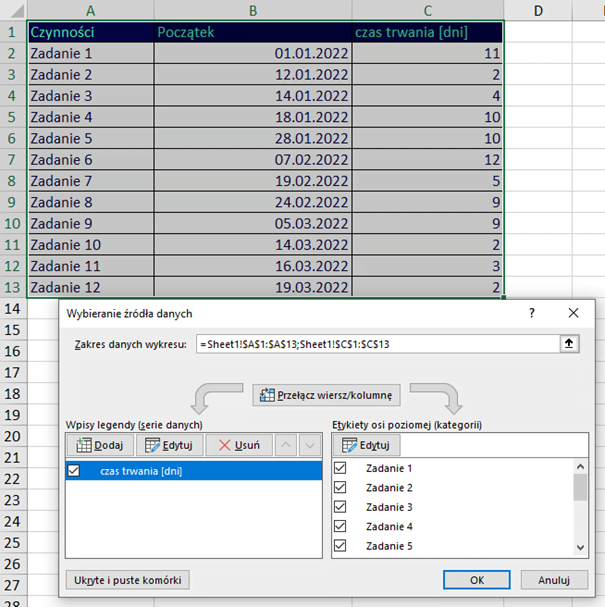
Następnie musimy z lewej strony wybrać Dodaj i dodatkowo zaznaczyć nasze daty z kolumny B.
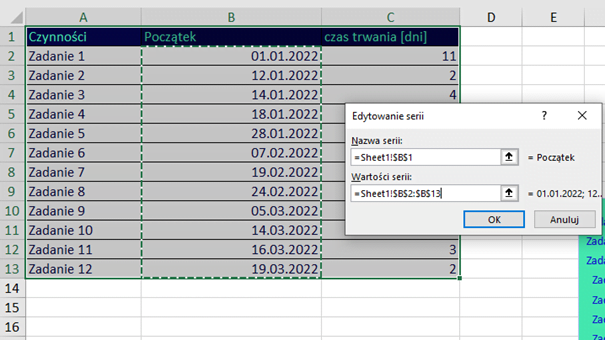
Ostatnią rzeczą to odwrócenie kolejności występowania. Należy wybrać Przenieś w górę tak aby to Początek był pierwszy.
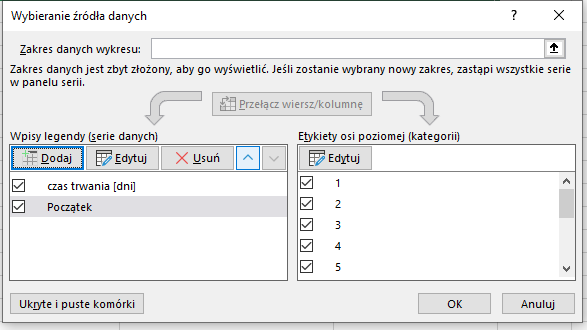
Teraz wystarczy zatwierdzić przyciskiem Ok.
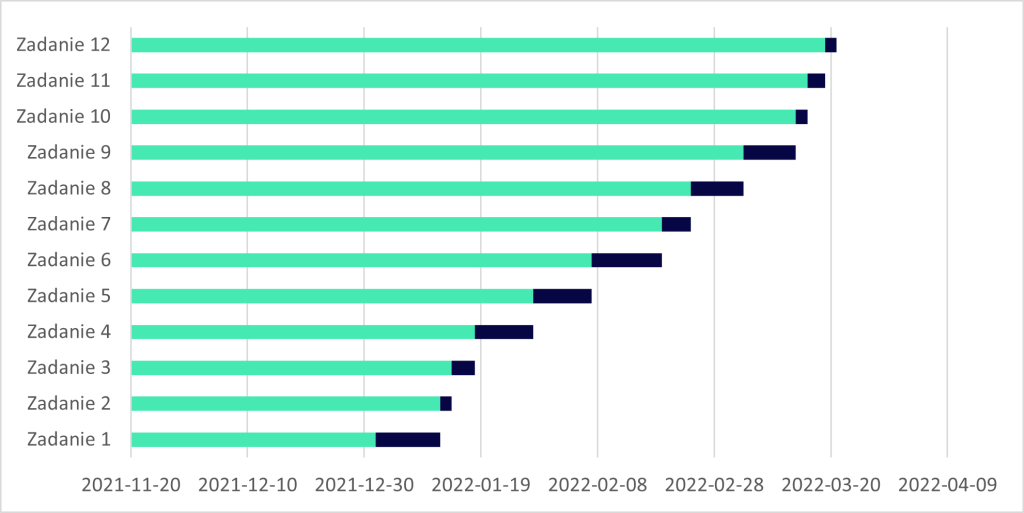
Nasz wykres wygląda już trochę lepiej. Aby odwrócić listę zadań tak, aby to Zadanie 1 było na samej górze klikamy prawym przyciskiem w jedną z nazw na osi Y i wybieramy formatuj oś. W panelu po prawej stronie wybieramy Kategorie w kolejności odwrotnej.
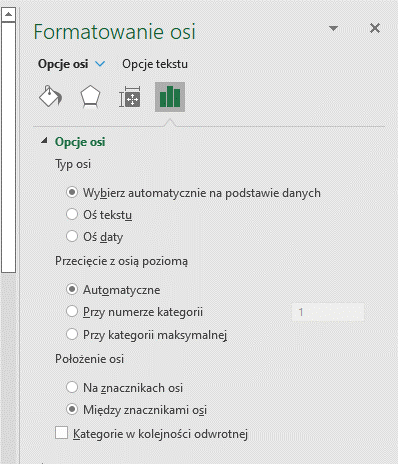
Aby usunąć czerwone słupki (Daty) klikamy na dowolny czerwony słupek na wykresie lewym przyciskiem myszy, przechodzimy na kartę Formatowanie i wybieramy wypełnienie kształtu. Ustawiamy na brak wypełnienia.
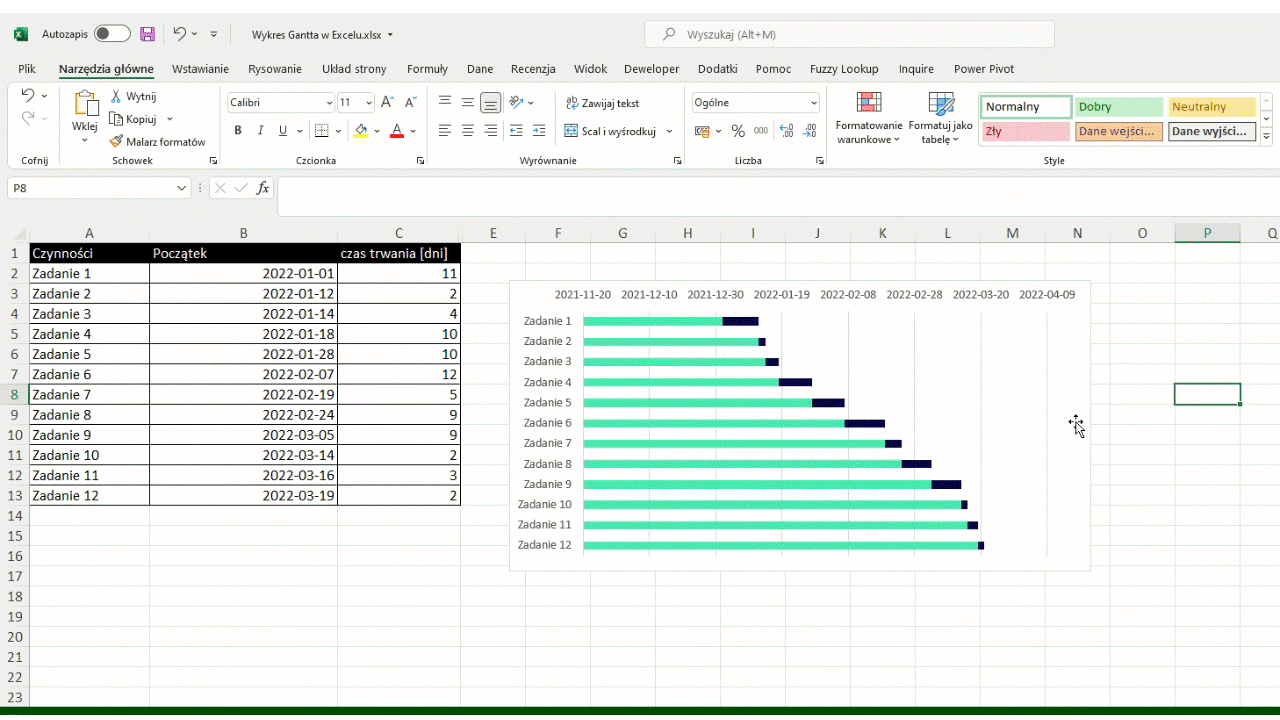
Pozostaje jeszcze kwestia dat. Daty w Excelu to liczby. Nasza oś z datami zaczyna się w listopadzie, a kończy w kwietniu. Musimy zmienić te liczby. Klikamy prawym przyciskiem na oś z datami i wybieramy formatuj oś.
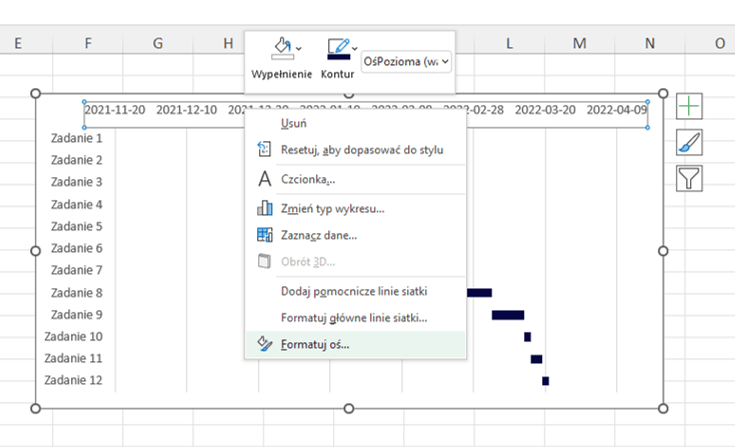
Liczby odpowiadające naszym datom
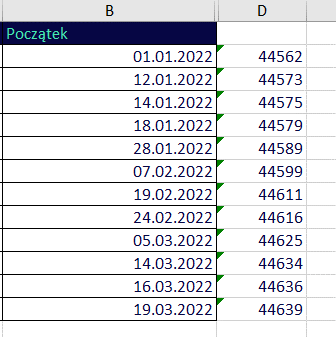
Zatem w formatowaniu musimy ustawić Minimum na 44562 a maximum na ponad 44639 gdyż to data rozpoczęcia ostatniego zadania.
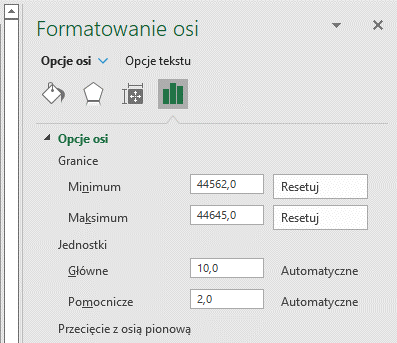
Pozostaje kwestia rozciągnięcia wykresu i dodania tytułu z elementów wykresu. Można ewentualnie zmienić tło lub kolory słupków.
Można ewentualnie zmienić tło lub kolory słupków. W tym celu na tle lub słupku należy kliknąć prawym przyciskiem myszy i wybrać Formatuj. Finalnie możemy otrzymać taki wykres.
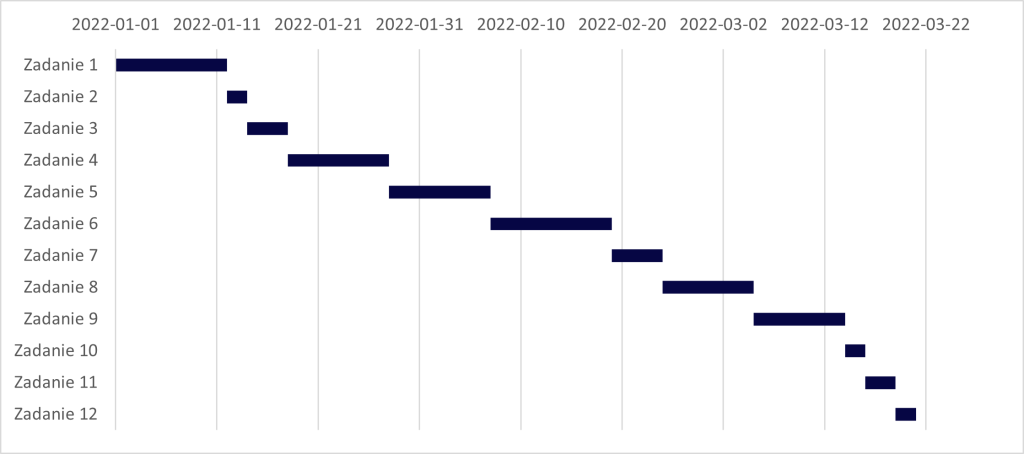
Warto również zobaczyć nasz cały katalog szkoleń z Excel – Kurs Excel
